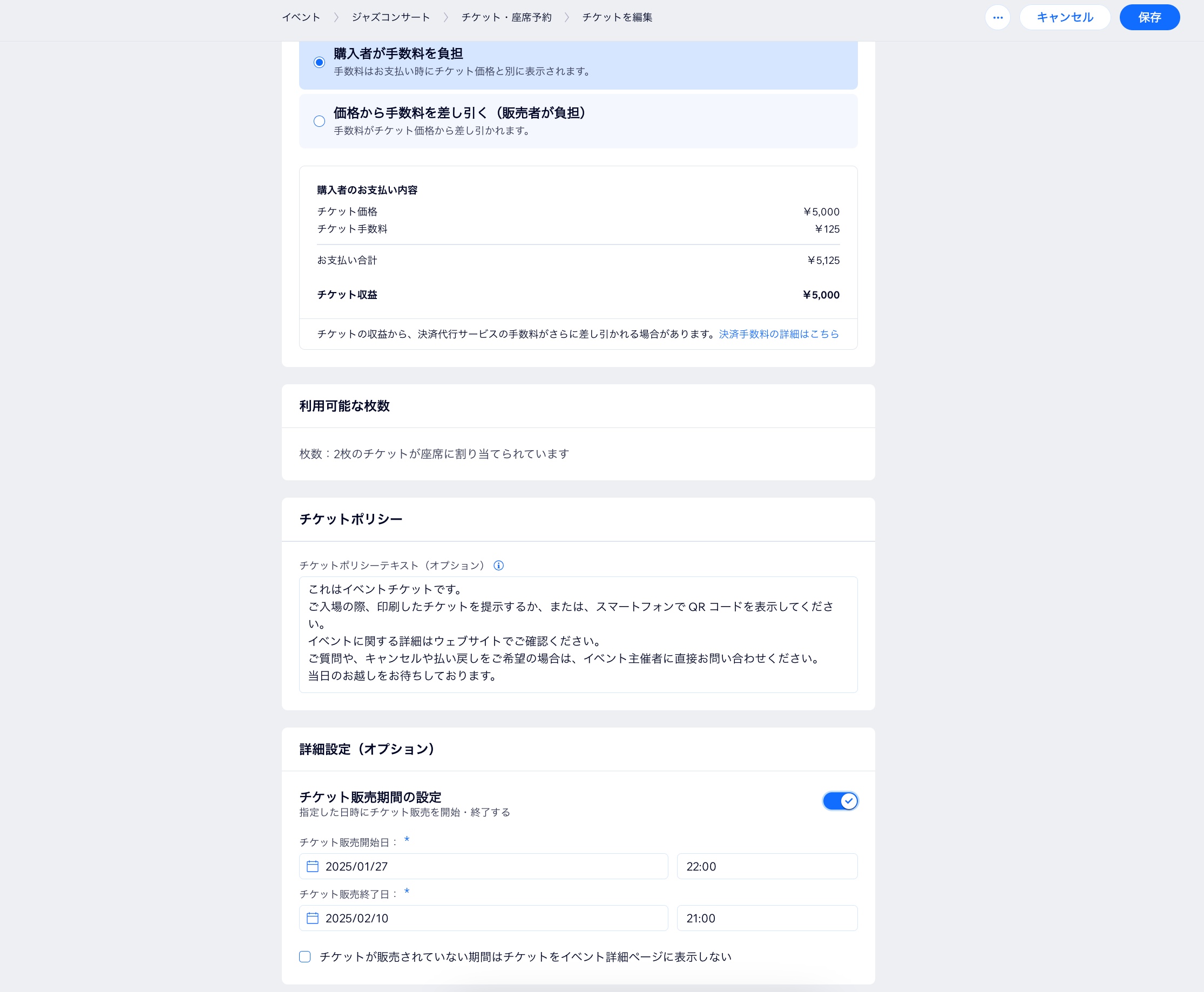Wix イベント:登録の開始日時と終了日時を事前に設定する
2分
この記事内
- 参加申し込みイベントの登録日を設定する
- チケット制イベントの登録日を設定する
ゲストが参加申込をしたり、チケットを購入できる日時を設定します。事前に登録の開始と終了をスケジュールすると、前もってイベントを宣伝したいが、まだ登録を受け付ける準備ができていない場合に便利です。
また、準備に十分な時間を割り当てるため、イベントの数日前に登録を終了することもできます。

参加申し込みイベントの登録日を設定する
開始日時や終了日時などのカスタム登録期間を指定して、参加申し込みイベントのゲストが登録できるタイミングを管理します。これにより、登録が可能な正確な期間を指定できるため、イベントの計画や準備に合わせてスケジュールを設定することができます。
参加申し込みイベントの参加登録の開始・終了日を設定する方法:
- サイトダッシュボードの「イベント」にアクセスします。
- 該当するイベント横の「管理」をクリックします。
- 「設定」タブをクリックします。
- 「登録設定」横の「編集」をクリックします。
- 「イベント公開後の参加登録」下で「カスタム日付」をクリックします。
- 「開始日時 / 終了日時」を設定します。
- 「保存」をクリックします。
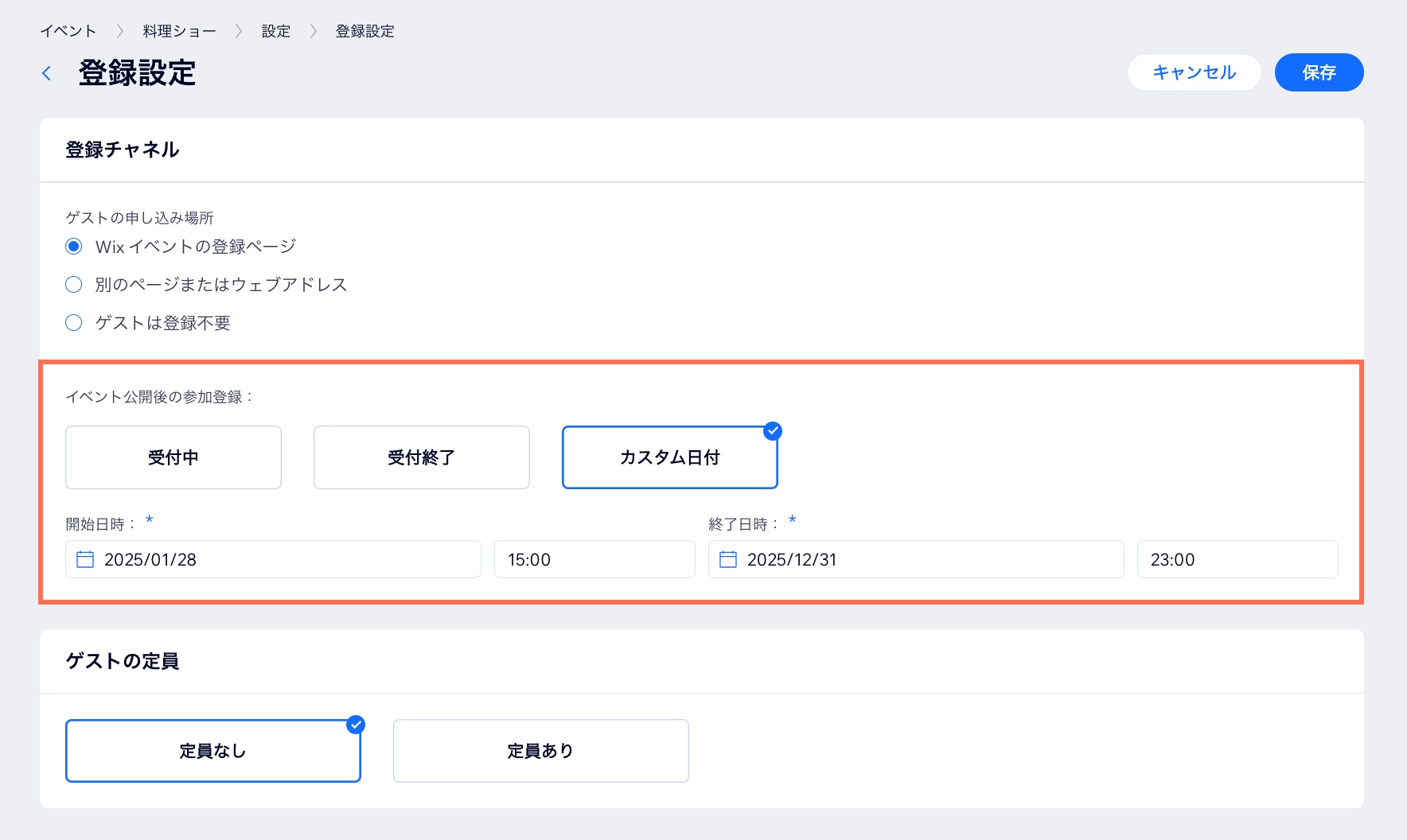
チケット制イベントの登録日を設定する
同じイベントに複数の種類のチケットを作成(例:学生チケット、通常チケット)し、チケットの種類ごとに登録の開始日時と終了日時を設定します。
チケットの登録開始・終了日を設定する方法:
- サイトダッシュボードの「イベント」タブにアクセスします。
- 「チケット・座席予約」タブをクリックします。
- チケットを選択するか、新しいチケットを作成します。
- 「詳細設定(オプション)」までスクロールダウンし、「チケット販売期間の設定」トグルをクリックして有効にします。
- チケット販売開始日 / チケット販売終了日」を設定します。
- 終了日時を入力します。
- (オプション)「チケットが販売されていない期間はチケットをイベント詳細ページに表示しない」チェックボックスを選択します。
- 「保存」をクリックします。
- その他のチケットの種類についても、手順 1〜8 を繰り返します。